答えは…あります!
長~いURLを短くする方法をご紹介しますね。
長すぎるURLを短くする方法とは?
例えば、メッセンジャーで、このようにあるサイトのURLを送ろうとした時。
めっちゃ長い!と感じたこと、ありませんか?
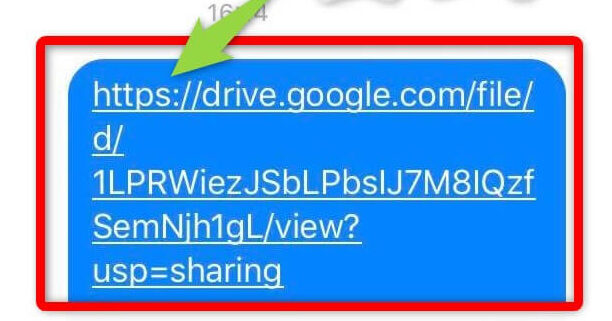
私も経験ありますが、例えば、Googleマップのリンクを送ろうものなら、めっちゃ長っ!と思う時、あります。
今回は、Googleマイドキュメントで作った、PDFのリンクを相手と共有するという設定でご紹介しますね。そこで、次の流れでやっていきます。
PDFを共有する
PDFを、相手も見られるようにしていきます。
まず、共有ボタンを押し、共有可能なリンクを取得しますを押します。
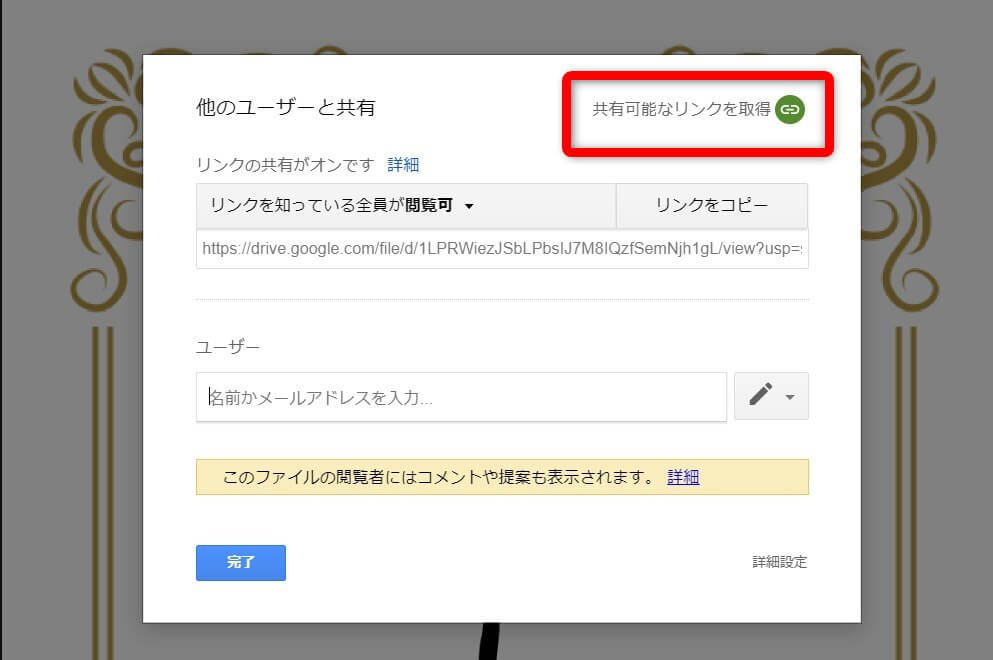
これで、リンクを知っている人は、PDFファイルが見られるようになりました。
URLを改めてコピーする場合は、次のようにします。
コピーのやり方
・マウスでやる場合
右クリックして、コピーを左クリックする。
・キーボードでやる場合
ctrl(コントロール)キー+c(シー)を同時に押す。
するとこのように青く反転されます。
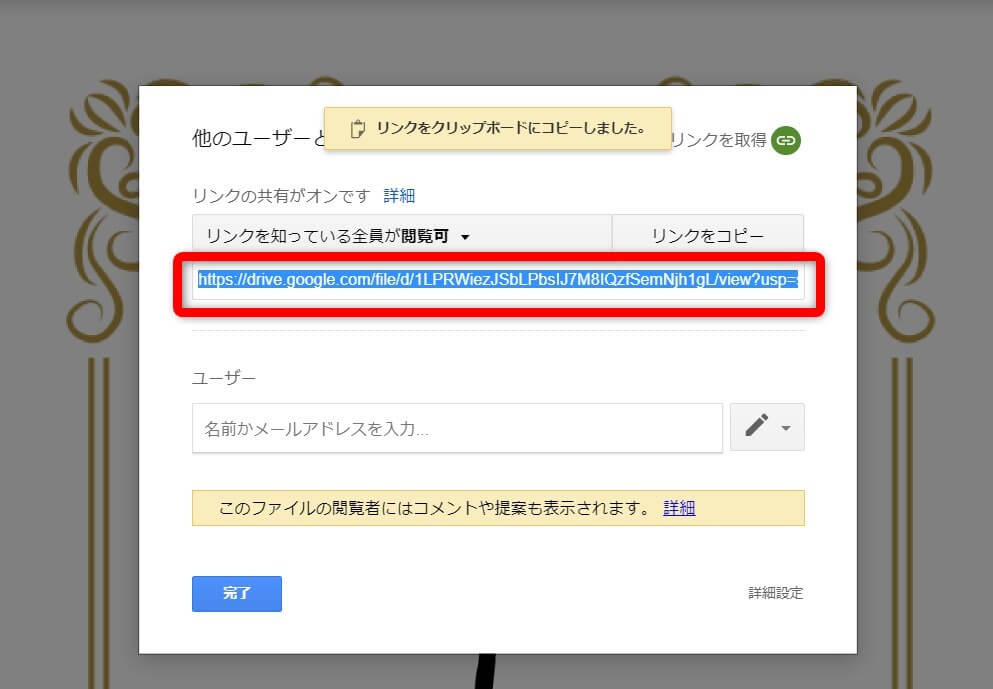
でも、このリンク、すごーく長いんですよね。このまま相手に送ると、長すぎるので、びっくりされます。
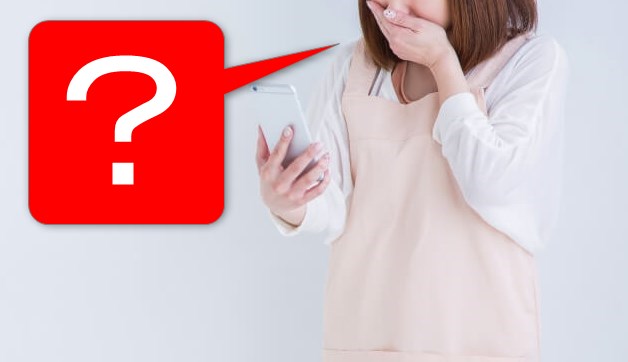
字数も取るし。そこで、短縮URLの登場です!
短縮URL、bitly(ビトリー)で短縮する
無料で使える、bitlyという、サイトを使って、短い URL に縮めます。
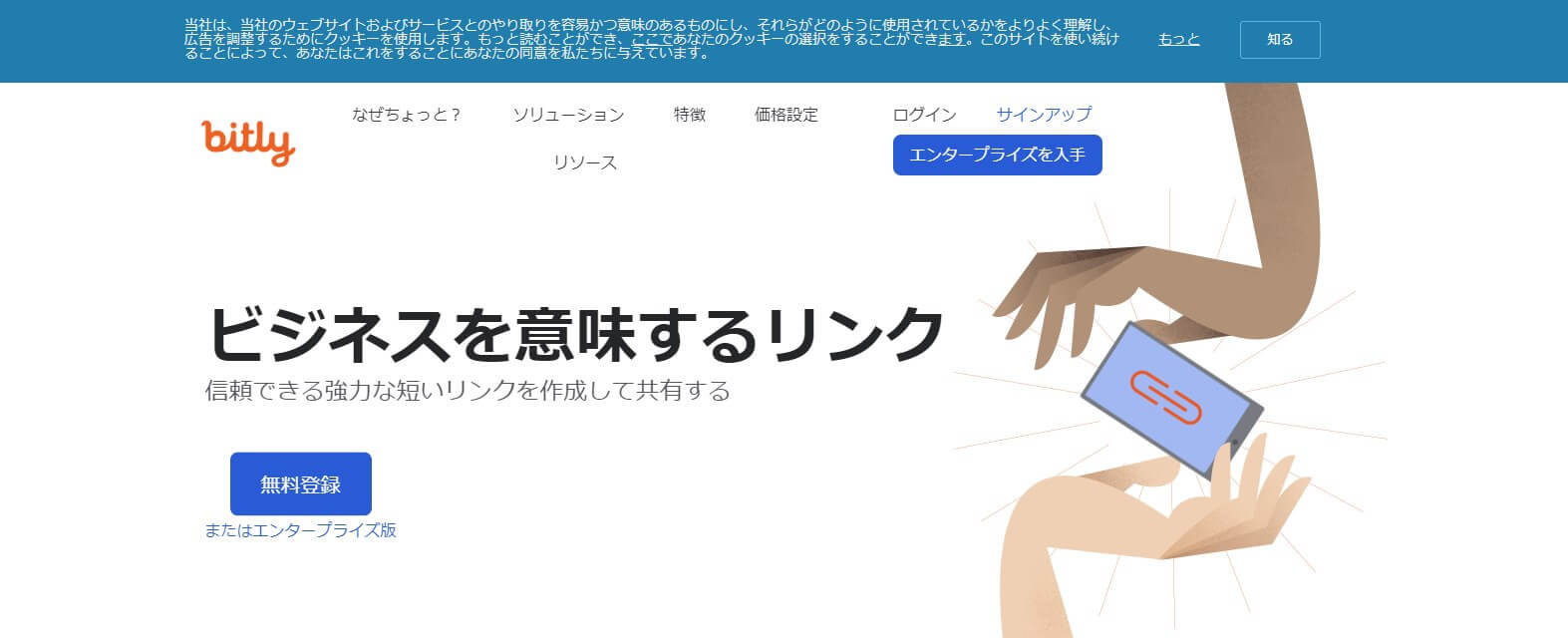
2019年6月現在、使用できるサイトです。ご覧になるタイミングにより、使用できなくなっている場合がございます。ご了承下さい。
長いリンクを貼り付ける
リンクって書いてあるところに、さっきの長いリングを貼り付けます。
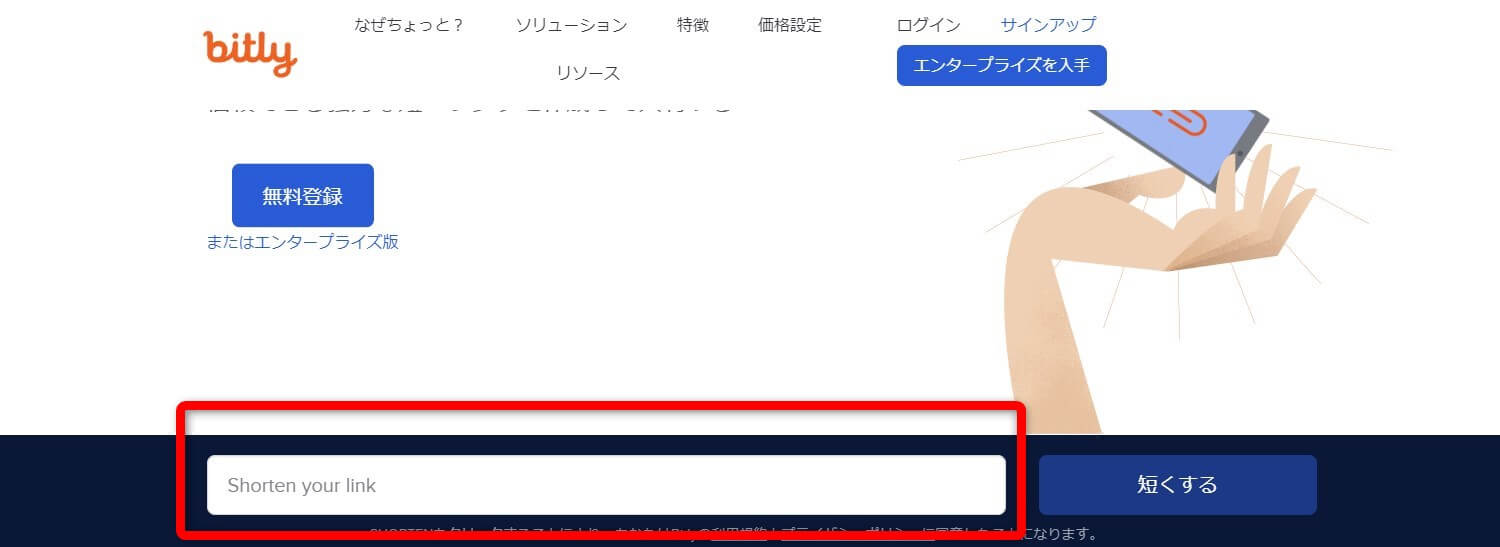
貼り付け方
・マウスでやる場合
・マウスでやる場合
右クリックして、貼り付けを左クリックする。
・キーボードでやる場合
ctrl(コントロール)キー+v(ブイ)を同時に押す。
青いボタンを押す
白枠の右側の青いボタンを押します。
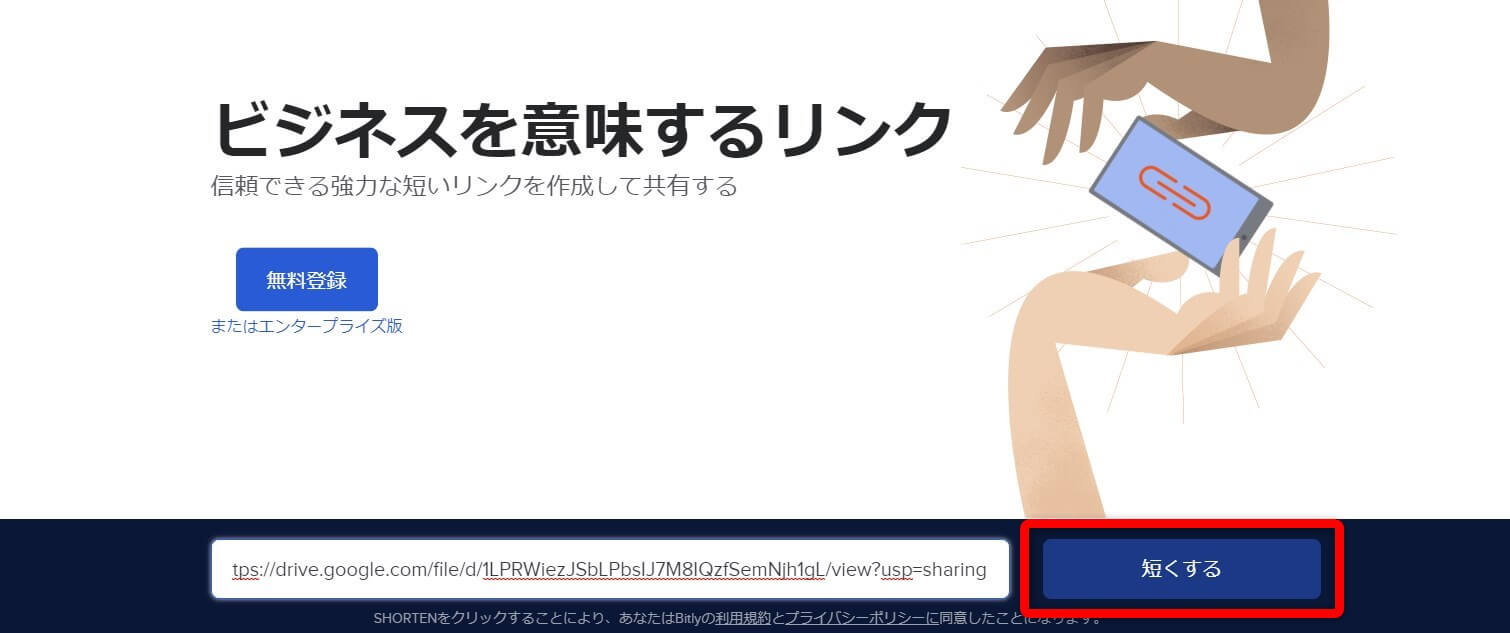
そうするとこのように、短い URL に変換してくれました。

リンクをチェックする
では実際に、さっきの PDFに、ちゃんと飛べるか、チェックしてみましょう。
新しいタブに、先ほどの短いURL を貼り付けます。
先ほどの PDF に飛ぶことを確認しましょう。
このように長ーい URLは、bitly というサイトを使って、短くすることができます。
短縮したあと、どうするの?
短縮したURLを、LINEやメールで相手に送ります。
相手がそのURLを押すと、さっきのPDFのページに飛ばすほどができます。
まとめ
手順をまとめます。
- まずは送りたい長いリンク(URL)をコピーする。
- bitlyのサイトを開く。
- 白枠の中に、長いリンクを貼り付ける。
- 青いボタンを押す。
- コピーする。
- 相手に短いリンクを送る。
ぜひ短縮URLを使ってみてください。
短縮URLサイトはこちら
→ bitly




コメント